Nuestro gran amigo el Smartphone no dejará nunca de sorprendernos. Tanto por lo que cada vez viene nuevo como por lo que tiene y aún no sabemos, tu teléfono Android tiene mucho que decirte todavía.
Android tiene un store muy amplio donde poder encontrar miles de aplicaciones de todo tipo, tanto gratuitas como de pago. Esto supone tener un abanico muy amplio para poder interactuar con nuestro teléfono y tener alternativas varias para una misma tarea.
Es más que posible que ya hayas utilizado estas ventajas de Android y, por ejemplo, tengas distintos visores para tus fotografías o diferentes reproductores de música para poder escuchar música que ya tienes o has descargado en tu teléfono. Aunque nuestro software contenga aplicaciones de fábrica que nos ayuda a estas tareas, nosotros podemos adaptarlas a nuestras necesidades.
A pesar de esto, es un poco tedioso que nuestros archivos siempre se acaben abriendo con la misma aplicación aunque tengamos varias ya que es la predefinida por defecto. Esto podemos cambiarlo para tu tranquilidad y promete hacerte la las cosas un poco más fáciles.
Piensa que ya es posible hasta poder manejar tu teléfono desde tu ordenador sin tener que andar cambiando de dispositivo, por lo que Android se vuelve más versátil aún. Puedes hasta gestionarlo sin tenerlo al lado, toda una ventaja como la que te enseñamos aquí.
Este tutorial te va a enseñar cómo cambiar las aplicaciones predeterminadas de tu teléfono Android y configurar las tuyas propias. Entra y aprende a personalizar un poco más tu móvil.
Cambiar aplicaciones predeterminadas en Android
Lo primero que tienes que hacer es ir al menú de Ajustes de tu teléfono Android.
Ahora selecciona dentro de aquí la opción de Aplicaciones para poder acceder a su configuración.
Ahora busca la opción de Opciones Avanzadas o similar para acceder a la configuración más concreta.
Una vez aquí, verás que tienes múltiples opciones para configurar. Tendrás que hacer clic en la opción de Ajustes de aplicaciones predeterminadas.
Como ves ya has llegado a la parte de configuración de las distintas aplicaciones. Tan sólo tendrás que hacer clic en aquella que quieras configurar y seleccionar la aplicación predeterminada.

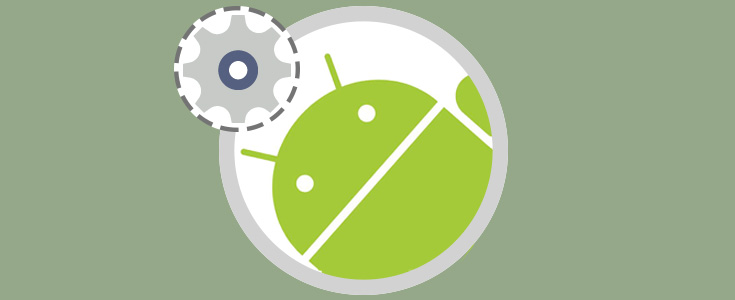

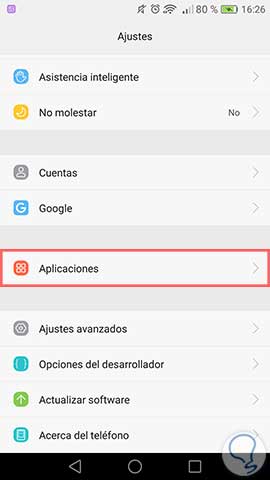
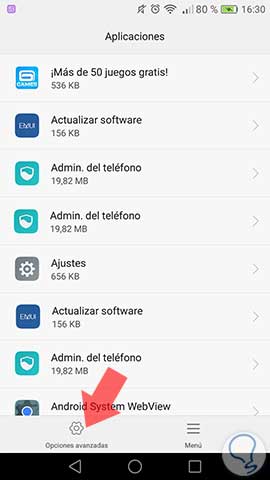




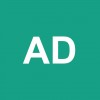

No sabía que se podía cambiar esto así que se agradece siempre descubro algo por aquí que no sabía jejej